ご存知のとおり、AppleはMacにユーザーの愛する写真を保存するためのiPhotoライブラリを提供しています。 Macユーザーが誤ってiPhotoライブラリアプリやライブラリ内の写真も削除してしまうことがあります。 Macデバイスでこの偶発的な写真の削除を引き起こす可能性のある多くの状況があります。
上記のような状況に遭遇しても心配しないでください。 Mac用のBitwarDataRecoveryを使用してiPhotoライブラリから削除した写真を復元する効果的な方法を紹介します。
解決策1:MacのiPhotoのゴミ箱から削除された写真を回復する
ほとんどの場合、iPhotoライブラリから削除された写真は、iPhotoのゴミ箱に直接移動されます。したがって、Macユーザーは最初にiPhotoのゴミ箱から削除された写真の復元を試みることができます。ただし、誤って写真をiPhotoゴミ箱にドラッグまたは入れてしまい、元に戻すことができなかった場合は、iPhotoリカバリを使用して復元する必要があります。
iPhotoのごみ箱の回復については、以下の簡単なガイド付きチュートリアルに従ってください。
ステップ1:MacでiPhotoを開き、サイドバーにあるiPhotoのゴミ箱をクリックします。
ステップ2:削除したい写真を選択するか、Ctrlキーを押して複数の写真を選択します。
ステップ3:次に、右クリックして「iPhotoライブラリに復元」オプションを選択します。
解決策2:Macで「最近削除された」を確認する
それ以外に、MacのiPhotoライブラリに最近削除されたというオプションがあります。写真がiPhotoのゴミ箱に見つからなかった場合は、最近削除したフォルダに移動して写真を探すことができます。
ステップ1:iPhotoを起動し、[アルバム]メニューを選択すると、最近削除されたごみ箱アイコンが表示されます。
手順2:最近削除したごみ箱アイコンをクリックし、写真を選択してiPhotoライブラリに戻します。
解決策3:データ回復ツールを使用して削除されたiPhotoライブラリの写真を回復する
Bitwar Data Recovery for Macは、簡単にフォローアップできる簡単な手順を提供します。
写真を復元するには、以下の簡単な手順に従ってください。
ステップ1:https://www.365datarecovery.comからmacOSにBitwar Data Recovery Softwareをダウンロードし、コンピューターにインストールします。
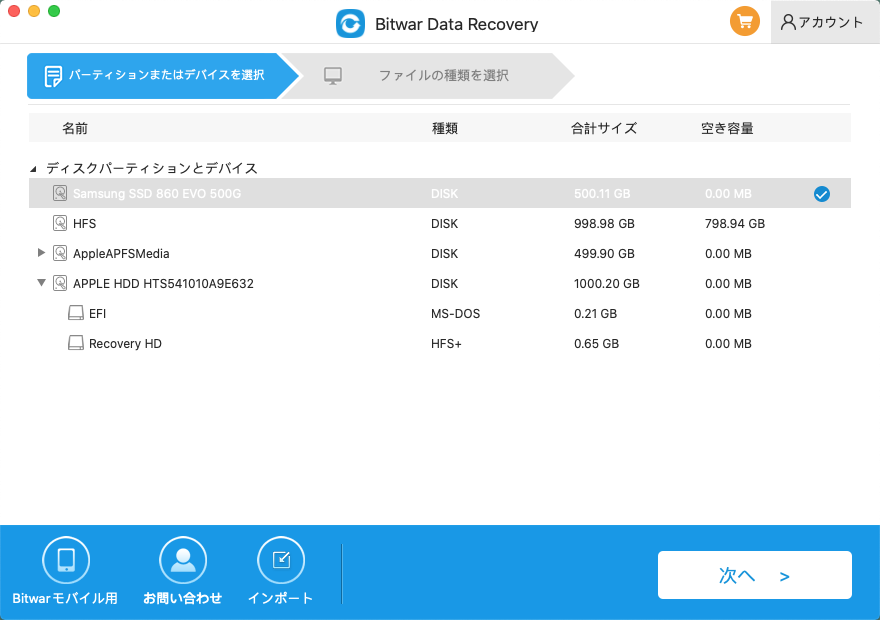
ステップ2:ハードドライブを選択し、[次へ]ボタンを押して続行します。
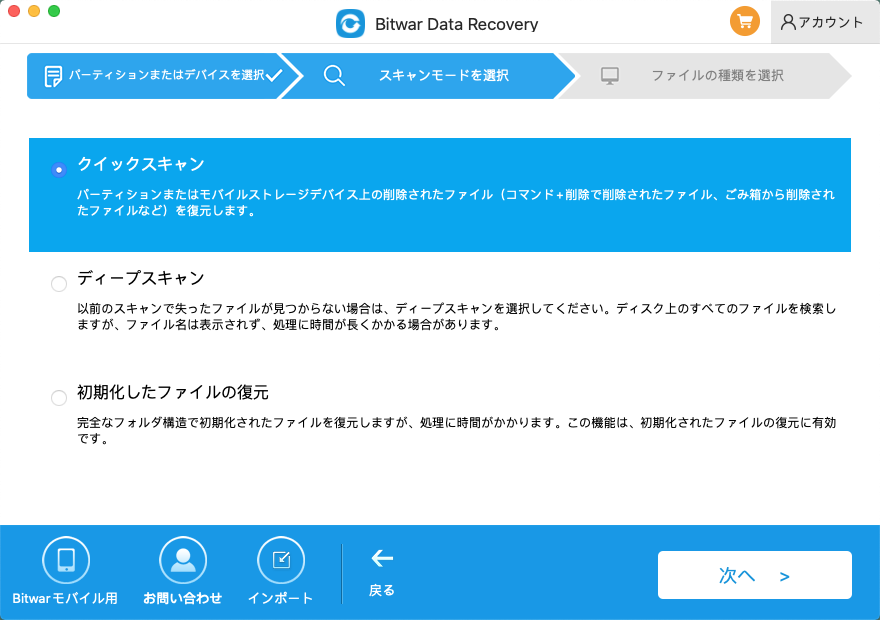
ステップ3:スキャンモードを選択し、[次へ]を押します。最初にクイックスキャンを選択することをお勧めします。このモードを使用してファイルが見つからない場合は、ディープスキャンオプションを選択してください。
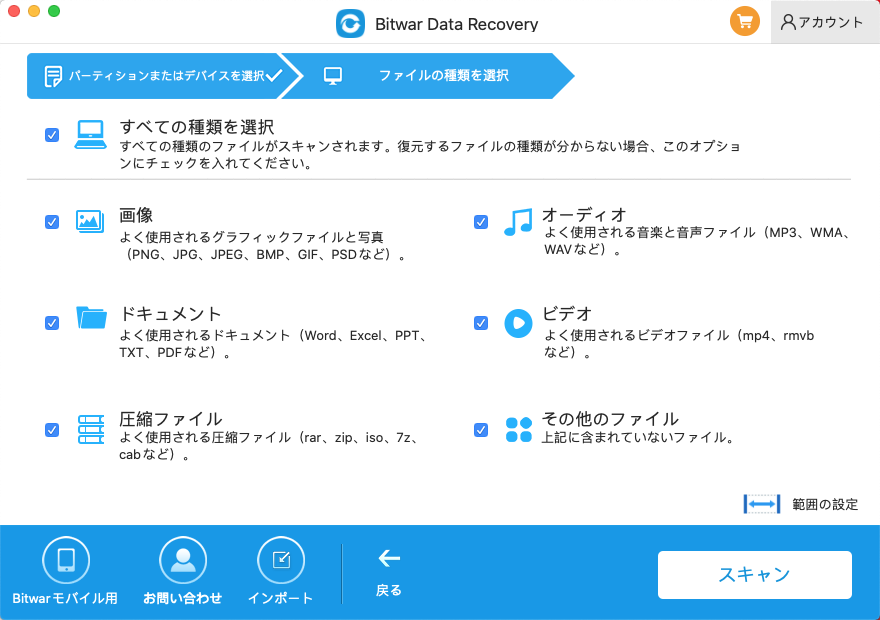
ステップ4:復元したいファイルの種類を選択します。次に、[次へ]をクリックします。
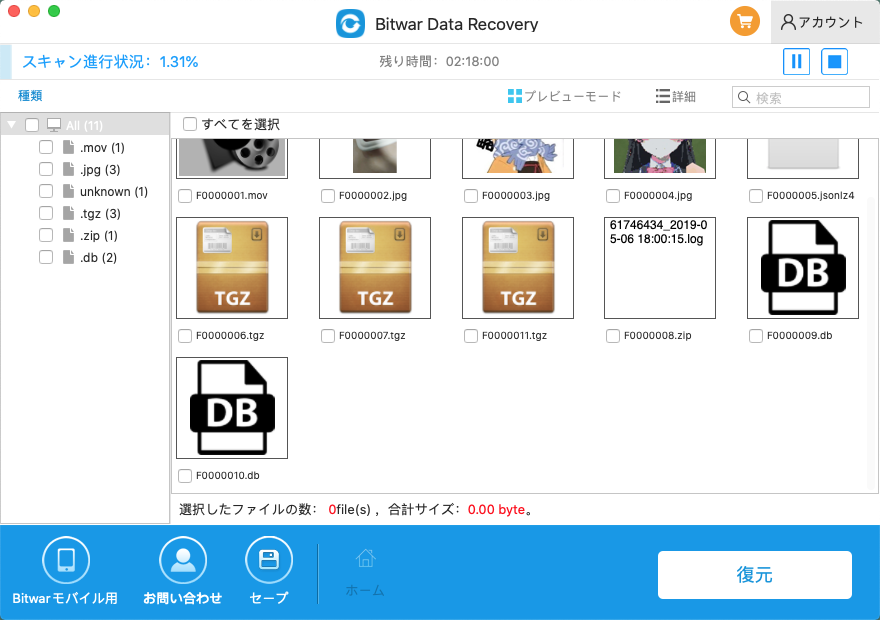
ステップ5:必要なファイルまたはデータをプレビューし、[回復]をクリックして回復を開始します。
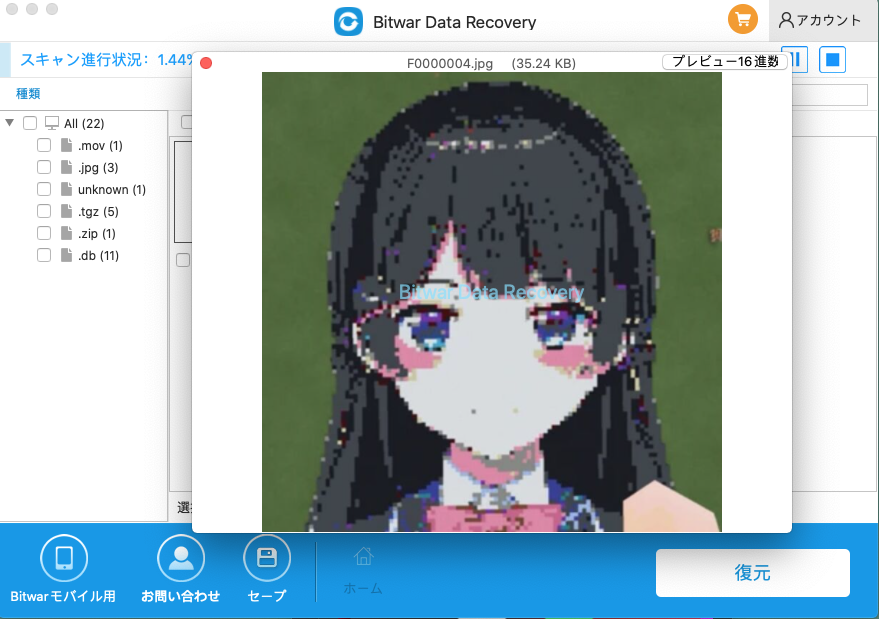
解決策4:TimeMachineバックアップで写真を復元する
Time Machineは、Appleによって開発されたバックアッププログラムであり、Macユーザーがサードパーティのソフトウェアなしで紛失した写真を取得するのに役立ちます。写真を削除していてTimeMachineがまだ実行されている場合、おそらく、削除された写真をTimeMachineで復元できると仮定します。
ステップ1:Time MachineドライブをMacに接続し、接続したままにします。
ステップ2:Finderに移動してPicturesフォルダを開き、iPhotoライブラリを選択します。
ステップ3:DockまたはApplicationフォルダーにTimeMachineを入力します。次に、写真を紛失した時間に応じて、必要なバックアップファイルをクリックします。
手順4:ハードドライブの目的の場所にiPhotoライブラリを保存するように移動します。
ステップ5:最後に、写真を選択し、[復元]をクリックして写真を復元します。





